老友系统运行内存,小编教您如何扩大电脑的运行内存
发布日期:2018-04-24 作者:Win8系统之家 来源:http://www.win8xiazai.com
网友反映开个机还要花几分钟的感觉真的让人没有法忍受,随手在朋友圈上吐个槽,有时候刚装玩老友系统会出现运行内存过小,也有时候玩游戏,忽然出现运行内存过小,没有法进入游戏,以后崩溃,那么如何处理呢?下面,小编给我们讲解扩大电脑的运行内存的操作步骤。
为电脑重装了老友系统,使用了一段时间后就会发现,电脑的内存会出现不够用的情况,从而导致大家的电脑各方面反应变慢,如果不买内存条,该如何简便的扩大内存空间呢?下面,小编给大伙分享扩大电脑的运行内存的操作办法。
如何扩大电脑的运行内存
首先鼠标右键打开“此电脑”,选中属性。
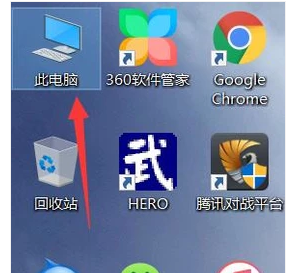
电脑图-1
打开右边的“高级老友系统设置”。
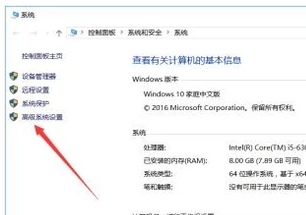
扩大运行内存图-2
选中顶部的“高级”,再打开“设置”。
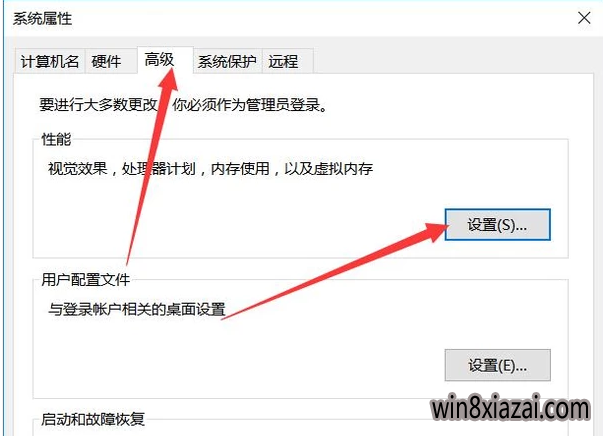
电脑图-3
然后继续选中“高级”,在虚拟内存哪里选中“更改”
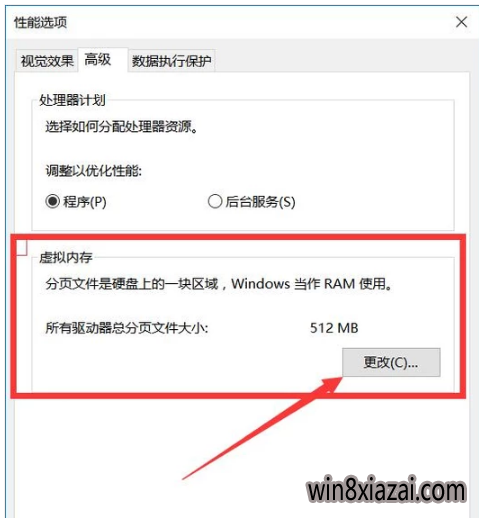
扩大运行内存图-4
取消“自动治理所有驱动器的分页文件大小”这里的勾选,然后勾选择“自定义大小”,就可以自行分配虚拟内存了!
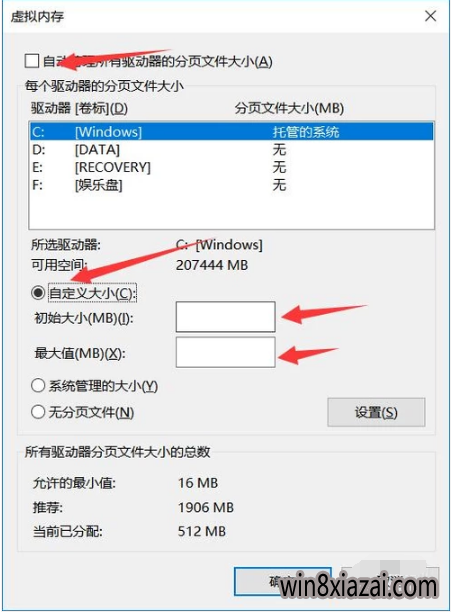
扩大运行内存图-5
在这里需要提醒的是,如果不是很懂虚拟内存怎样设置的话,最好是按照下面的推荐进行设置。
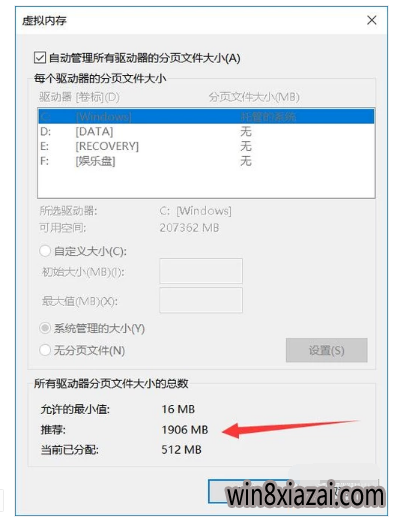
扩大运行内存图-6
上面就是扩大电脑的运行内存的操作步骤。
我要分享:
相关系统下载
- ·999宝藏网 Ghost Win8.1 64位 装机版 2016.07
- ·中关村Ghost Win8.1 (64位) 经典装机版2018.01月(免激活)
- ·系统之家Ghost_Win8.1_X64 专业增强版 V2015.01
- ·深度技术Ghost Win8.1 64位 全新装机版2019.07(自动激活)
- ·深度技术Ghost Win8.1 X64 全新装机版V2018.08月(无需激活)
- ·大白菜 Ghost Win8.1 64位 大神装机版 2016.05
- ·番茄花园Ghost Win8.1 X64 增强修正版V2017年04月(完美激活)
- ·深度技术Ghost Win8.1 X64 官方装机版v201904(永久激活)
- ·雨林木风Ghost Win8.1 x64位 安全装机版2017年08月(自动激活)
- ·番茄花园Ghost Win8.1 (64位) 特别装机版2021.02月(自动激活)
系统下载推荐
- 1新萝卜家园Ghost Win8.1X64位装机版 2016.10(无需激活)
- 2番茄花园W8.1 内部装机版 v2020.03(64位)
- 3雨林木风 GHOST WIN8.1(64位)稳定增强版 V2015.12
- 4新萝卜家园Ghost Win8.1 X64 官方装机版v2020.04(无需激活)
- 5系统之家Ghost Win8.1 (64位) 热门装机版2019V08(激活版)
- 6新萝卜家园Ghost Win8.1 x64位 热门装机版V2018.09月(激活版)
- 7番茄花园Ghost Win8.1 (64位) 特别装机版2021.02月(自动激活)
- 8系统之家Ghost Win8.1 64位 国庆节装机版 V2016.10
- 9深度技术Ghost Win8.1 X64位 热门装机版v2018年07月(激活版)
- 10电脑公司Ghost Win8.1 x64 热门装机版v2018.05月(无需激活)
热门教程资讯推荐
- 1Ghost win8系统无法安装KB3000061更新补丁的处理方法
- 2运行游戏时电脑公司XP系统提示“缺少xinput1_3.dll文件”怎么办
- 3W8.1下载详解电脑时间无故变慢的解决措施
- 4风林火山Win10系统电脑卸载CAD后无法重新安装的技巧分享
- 5中关村xp纯净版系统死锁以及资源管理器奔溃时自动重启的方法
- 6Windows7纯净版系统下右下角显示测试模式内部版本7601怎么去掉【
- 7win10企业版玩英雄联盟时出现NSIS Error错误的处理方案
- 8win7白云纯净版蓝屏提示win32k.sys错误代码的解决方法
- 9硬盘装Win7系统电脑后开机提示DISK BOOT FAILURE怎么办【图文】
- 10如何设置天空Win10还原点占用空间的最大值?
- 11W8.1系统之家扩容u盘现出真身有绝招
- 12Win8系统升级至win8.1系统后播放器出现绿屏怎么办【图】